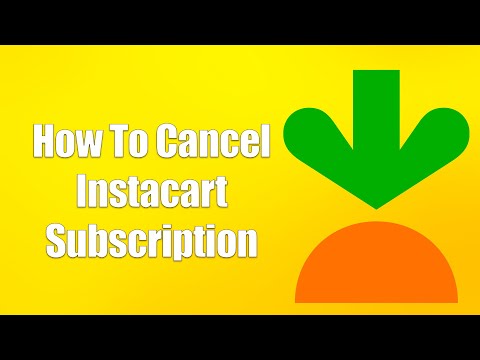ეს wikiHow გასწავლით თუ როგორ გააგრძელოთ YouTube ვიდეოს დაკვრა, როდესაც სხვა პროგრამებს იყენებთ თქვენს iPhone ან iPad– ში. მიუხედავად იმისა, რომ ეს ფუნქცია მიუწვდომელია YouTube აპლიკაციაში, თუ არ გამოიწერთ YouTube Premium- ს, შეგიძლიათ აუდიოს უკანა ფონზე Safari ვებ ბრაუზერის გამოყენებით, ან თუნდაც უყუროთ ვიდეოს უფრო მცირე ვერსიას Google Chrome- ის სხვა პროგრამების გამოყენებისას.
ნაბიჯები
მეთოდი 1 -დან 2 -დან: Picture in Picture in Google Chrome

ნაბიჯი 1. გახსენით Google Chrome თქვენს iPhone ან iPad- ზე
ეს არის მრგვალი წითელი, ყვითელი, ლურჯი და მწვანე ხატი წარწერით "Chrome", რომელიც ჩვეულებრივ გვხვდება მთავარ ეკრანზე. თუ თქვენ დაიწყებთ ვიდეოს დაკვრას Chrome- ში, თქვენ შეძლებთ მის გახსნას, სანამ სხვა აპებს იყენებთ Picture in Picture ფუნქციის გამოყენებით.
- თუ თქვენ არ გაქვთ Chrome, გადმოწერეთ ახლა Აპლიკაციების მაღაზია.
- თქვენ უნდა გამოიყენოთ iOS 14 ან უფრო ახალი, რათა გამოიყენოთ Picture in Picture.

ნაბიჯი 2. გადადით
ეს იტვირთება YouTube ვებსაიტზე.

ნაბიჯი 3. უთხარით Google Chrome- ს, რომ აჩვენოს საიტი დესკტოპის რეჟიმში
ამისათვის შეეხეთ სამ ჰორიზონტალურ წერტილს Chrome- ის ქვედა მარჯვენა კუთხეში და შემდეგ აირჩიეთ მოითხოვეთ დესკტოპის საიტი მენიუდან. საიტი განახლდება ისე, როგორც თქვენ იყენებთ მას კომპიუტერში.

ნაბიჯი 4. მოძებნეთ ვიდეო
ჩაწერეთ ვიდეოს სათაური ან მხატვარი საძიებო ზოლში YouTube– ის ზედა ნაწილში, შემდეგ შეეხეთ გამადიდებელ შუშას. გამოჩნდება შესაბამისი ვიდეოების სია.

ნაბიჯი 5. შეეხეთ Play ღილაკს ვიდეოზე, რომლის დაკვრა გსურთ ფონზე
ვიდეოს დაკვრა დაიწყება.

ნაბიჯი 6. დაბრუნდით მთავარ ეკრანზე ან გახსენით სხვა აპლიკაცია
გადაფურცლეთ ზემოთ საწყისი ეკრანის ქვემოდან (ან დააჭირეთ სახლის ღილაკს, თუ გაქვთ). ეს დაგიბრუნებთ საწყის ეკრანზე, ხოლო ეკრანზე უკრავთ თქვენი YouTube ვიდეოს მცირე, მართკუთხა ვერსიას. თქვენ შეგიძლიათ გადაათრიოთ ეს ფანჯარა, რათა განათავსოთ იგი სადმე, სანამ სხვა საქმეებს აკეთებთ.
ფანჯრის დახურვისთვის შეეხეთ მას ერთხელ, რათა გამოჩნდეს კონტროლი და შემდეგ შეეხეთ ღილაკს X ქვედა მარცხენა კუთხეში.
მეთოდი 2 2: აუდიოს დაკვრა Safari– ს ფონზე

ნაბიჯი 1. გახსენით Safari თქვენს iPhone ან iPad– ზე
ეს არის ლურჯი და თეთრი კომპასის ხატი მთავარ ეკრანზე.
თუ არ იწერთ YouTube– ის Premium ვერსიას, თქვენ მაინც შეძლებთ YouTube აუდიოს უკანა პლანზე დაკვრას, სანამ სხვა რამეს აკეთებთ, თუ YouTube– ს იყენებთ Safari ვებ ბრაუზერში

ნაბიჯი 2. გადადით
ეს იტვირთება YouTube ვებსაიტზე.

ნაბიჯი 3. უთხარით Safari- ს აჩვენოს ვებსაიტის დესკტოპის ვერსია
ამისათვის შეეხეთ ღილაკს Აა ზედა მარცხენა კუთხეში და აირჩიეთ მოითხოვეთ დესკტოპის საიტი.

ნაბიჯი 4. მოძებნეთ ვიდეო
ჩაწერეთ ვიდეოს სათაური ან შემსრულებელი საძიებო ზოლში YouTube– ის ზედა ნაწილში, შემდეგ შეეხეთ გამადიდებელ შუშას. გამოჩნდება შესაბამისი ვიდეოების სია.

ნაბიჯი 5. შეეხეთ Play ღილაკს ვიდეოზე, რომლის დაკვრა გსურთ ფონზე
ვიდეოს დაკვრა დაიწყება.

ნაბიჯი 6. გადადით თქვენი iPhone ან iPad– ის მთავარ ეკრანზე
თუ თქვენ იყენებთ ახალ iPhone– ს, ამის გაკეთება შეგიძლიათ ეკრანის ქვედა მხრიდან ზემოთ გადაწევით. წინააღმდეგ შემთხვევაში, დააჭირეთ სახლის ღილაკს ეკრანის ბოლოში.
აუდიოს დაკვრა შეწყდება, მაგრამ თქვენ შეძლებთ მის ხელახლა დაწყებას სულ რაღაც წამში

ნაბიჯი 7. გახსენით საკონტროლო ცენტრი
თუ თქვენს ტელეფონს აქვს საწყისი ღილაკი, ამის გაკეთება შეგიძლიათ ეკრანის ქვედა მხრიდან ზემოთ გადაფურცვლით. თუ არ გაქვთ საწყისი ღილაკი, გადაფურცლეთ ქვემოთ ზედა მარჯვენა კუთხიდან.

ნაბიჯი 8. შეეხეთ მუსიკის მალსახმობზე დაკვრის ღილაკს
ეს არის სამკუთხედი, რომელიც მიუთითებს მარჯვნივ. ვიდეოს დაკვრა განახლდება. ახლა შეგიძლიათ დაბრუნდეთ საწყის ეკრანზე ან გამოიყენოთ სხვა პროგრამები ვიდეოს დაკვრის შეწყვეტის გარეშე.
დასაკრავი სიის შემდეგი ვიდეო ავტომატურად არ დაიკვრება. თქვენ უნდა დაბრუნდეთ YouTube გვერდზე სხვა ვიდეოს დასაკრავად, ხელახლა გახსნათ საკონტროლო ცენტრი და შემდეგ დააჭიროთ დაკვრას
საზოგადოების კითხვა -პასუხი
ძიების დამატება ახალი კითხვის დასმა შეკითხვა 200 სიმბოლო დარჩა ჩართეთ თქვენი ელ.ფოსტის მისამართი შეტყობინების მისაღებად ამ კითხვაზე პასუხის გაცემისას. წარდგენა